
Korištenje vodilica za poravnanje u aplikaciji Keynote na Macu
Upotrijebite vodilice za poravnanje i vodilice razmaka da biste precizno postavili objekt. Kada su vodilice uključene, one se pojavljuju dok povlačite objekt na slajd u ravnini sa, ili na jednakoj udaljenost od drugog objekta. Možete uključiti i isključiti vodilice prema potrebi.
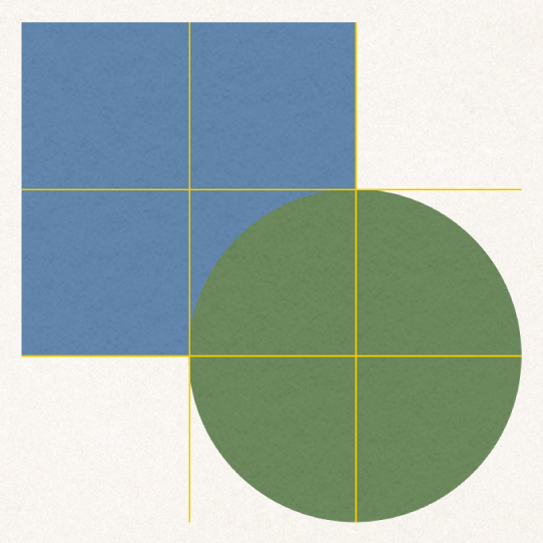
Također možete dodati vlastite vodoravne i okomite vodilice za poravnanje te ih postaviti na bilo koje mjesto na slajdu. Te trajne vodilice za poravnanje ne pojavljuju se i ne nestaju dok vučete objekte, nego ostaju vidljive dok radite.
Uključivanje vodilica za poravnanje
Idite u aplikaciju Keynote
 na Macu.
na Macu.Otvorite prezentaciju, odaberite Keynote > Postavke (iz izbornika Keynote na vrhu zaslona), pa kliknite Ravnala pri vrhu prozora s postavkama.
Odaberite bilo koju od opcija:
Prikaz vodilica u središtu objekta: Vodilice objekta prikazuju se kad se središte objekta poravna sa središtem drugog objekta ili središtem slajda.
Prikaz vodilica na rubovima objekta: Vodilice objekta prikazuju se kada se rubovi objekta poravnaju s rubom drugog objekta ili rubom slajda.
Prikaz vodilica za relativnu promjenu veličine: Vodilice objekta prikazuju se kad objekt veličinom odgovara drugom objektu u određenoj dimenziji (primjerice, visini).
Prikaz vodilica za relativan razmak: Vodilice objekta prikazuju se kad se tri ili više objekata nalaze na jednakoj međusobnoj udaljenosti u liniji.
Također možete promijeniti boju vodilica za poravnanje. Kliknite na izbornik boja pokraj Vodilica za poravnanje u postavkama Ravnala, zatim odaberite boju.
Dodavanje trajnih vodilica za poravnanje
Možete dodati vodilice za poravnanje koje ostaju vidljive na slajdu dok radite, čak i ako napustite slajd i kasnije se vratite na njega. Možete dodati koliko god vodilica želite i smjestiti ih prema vlastitim potrebama. Vodilice za poravnanje jedinstvene su za svaki slajd u prezentaciji.
Idite u aplikaciju Keynote
 na Macu.
na Macu.Otvorite prezentaciju.
Ako ne vidite ravnala, kliknite na
 u alatnoj traci, zatim odaberite Prikaži ravnala.
u alatnoj traci, zatim odaberite Prikaži ravnala.Prijeđite pokazivačem preko okomitog ili vodoravnog ravnala, te zatim povucite na slajd.
Da biste promijenili lokaciju vodilice za poravnanje, povucite ju.
Uklonite, sakrijte ili očistite trajne vodilice za poravnanje
Idite u aplikaciju Keynote
 na Macu.
na Macu.Otvorite prezentaciju s uključenim vodilicama za poravnanje, zatim učinite jedno od sljedećeg:
Uklonite vodoravnu vodilicu: Povucite je prema gore i izvan slajda.
Uklonite okomitu vodilicu: Povucite je na lijevu stranu i izvan slajda.
Sakrijte sve vodilice: Odaberite Prikaz > Vodilice > Sakrij vodilice (iz izbornika Prikaz na vrhu zaslona, a ne iz izbornika Prikaz na alatnoj traci).
Za ponovni prikaz svih vodilica odaberite Prikaz > Vodilice > Prikaži vodilice.
Očisti sve vodilice: Odaberite Prikaz > Vodilice > Očisti sve vodilice na slajdu.
Promijenite boju vodilica za poravnanje
Idite u aplikaciju Keynote
 na Macu.
na Macu.Otvorite prezentaciju s uključenim vodilicama za poravnanje.
Odaberite Keynote > Postavke (iz izbornika Keynote na vrhu zaslona), pa kliknite Ravnala.
Kliknite na izbornik boja pokraj Vodilica za poravnanje, te zatim odaberite boju.
Savjet: Možete dodati tipku alatnoj traci za prikazivanje ili skrivanje vodilica.